3 nemme måder at gendanne fotos fra låst iPhone på
Hvis du har oplevet en låsesituationiPhone og ønsker at genoprette dine fotos fra enheden, er vi her for at hjælpe dig. Denne artikel vil introducere dig 3 måder, hvormed du vil kunne genoprette billeder fra låst iPhone. Det er uden tvivl, at dine billeder bærer vægt i din enhed i forhold til andre datatyper. Så uden bekymringer og forsinkelser, lad os gå videre og kende de låste iPhone-fotogendannelsesmetoder. Lad os smide din dyster humør væk og begynde at rulle.
Sådan får du billeder fra låst iPhone XS / XS Max / XR / X / 8/8 Plus / 7/7 Plus / 6S / 6 / SE / 5s / 5?
Den bedste måde at hente billeder fra låstiPhone bruger https://www.tenorshare.com/products/iphone-data-recovery.html. Det er et professionelt data opsving værktøj til iOS enheder og et af de mest troværdige værktøjer til rådighed på markedet. Sammen med at være fuldt sikker, tilbyder Tenorshare fuld støtte til næsten alle typer iOS-data, det være sig tekstdata, mediedata, appdata eller vedhæftede filer. Man kan bruge dette værktøj til at gendanne data enten fra iCloud backup, iTunes backup eller endda gendanne, når der slet ingen sikkerhedskopieres. Det har fuld styrke til at scanne dataene og give det tilbage til dig, enten helt eller selektivt, som du ønsker. Her er de forskellige trinvise vejledninger for at hente dine fotos fra låst iPhone. Flyt videre for at forstå dem.
- 1. Gendan fotos fra låst iPhone fra iTunes backup
- 2. Gendan fotos fra låst iPhone fra iCloud backup
- 3. Gendan fotos direkte fra låst iPhone direkte (på forrukket computer)
1. Gendan fotos fra låst iPhone fra iTunes backup
Med Tenorshare kan du gendanne dine fotosnemt fra en iTunes-backup. Uanset hvilken iOS-enhed du bruger, har du lov til at få dine fotos nemt igen. Tjek vejledningen nedenfor. Trin 1 - Download softwaren og start den senere for at genoprette fotos. Fra hovedgrænsefladen skal du vælge "Gendan fra iTunes backup-filer", som findes i navigationslinjen. Trin 2 - En liste over sikkerhedskopierede filer vises på skærmen. Vælg den, du har brug for, og klik på "Start Scan" for at få filen scannet korrekt af programmet.

Trin 3 - Nu, når scanningen bliver afsluttetMed succes kan du forhåndsvise dine slettede fotos på din pc-skærm. Efter forhåndsvisning er det tid til låst iPhone fotogendannelse. Vælg de billeder, du ønsker, ved at markere afkrydsningsfelterne og trykke på "Gendan" i slutningen.
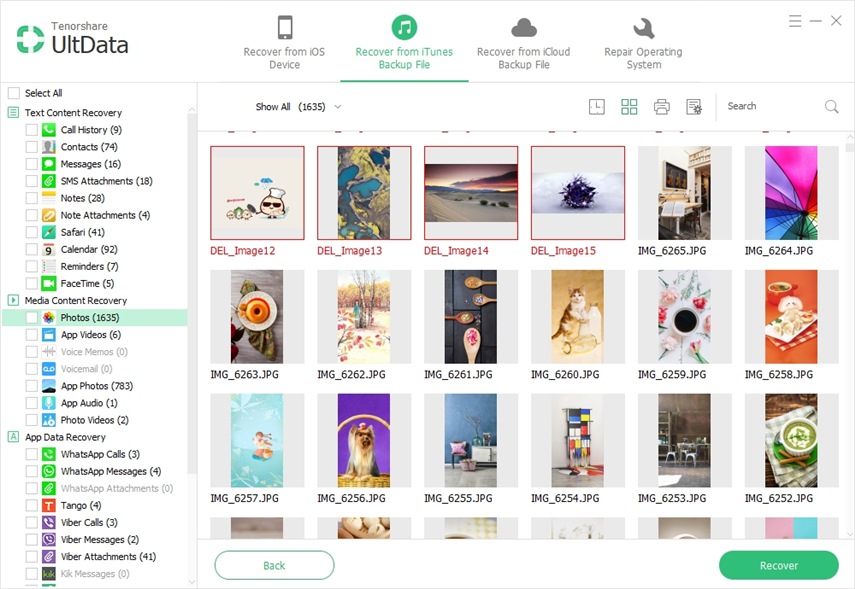
2. Gendan fotos fra låst iPhone fra iCloud backup
Som vi nævnte lidt over, har dette programevnen til at gendanne fotos fra iCloud backup filer også, så her vil vi præsentere dig vejledningen til det. Trin 1 - Som ovenfor, start softwaren først for låst iPhone-fotogendannelse fra iCloud-backup. Der er ingen grund til at forbinde din enhed til pc, mens processen foregår. Klik på "Gendan fra iCloud Backup Files" fra samme navigationslinje.
Trin 2 - Log nu ind på din iCloud-konto. Du får to muligheder for login. For manuel login, klik på "Log på" og indtast Apple ID og adgangskode. Og du kan klikke på "Software Access", hvis du har logget på iCloud i din pc tidligere.
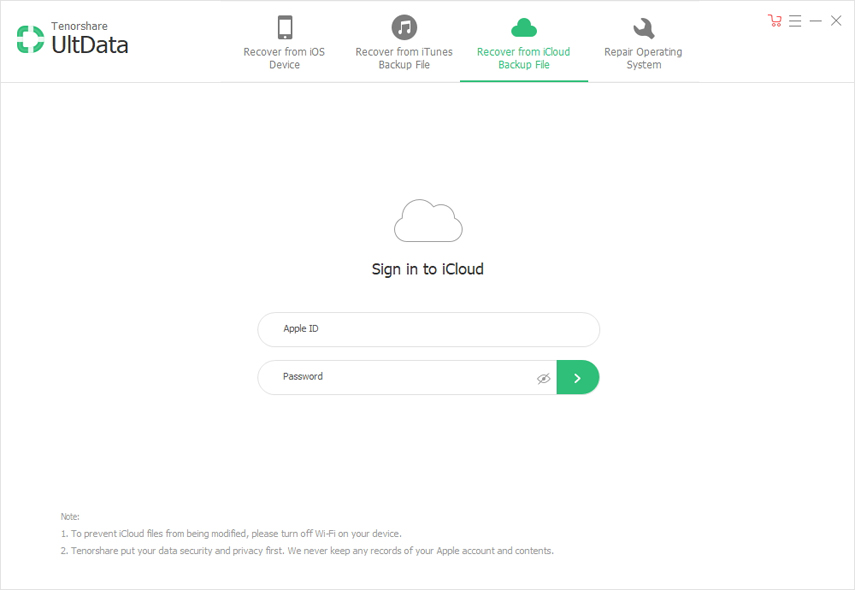
Trin 3 - Efter login skal du vælgebackup-fil og klik på "Næste" for at fortsætte. Fra den næste skærm, vælg filtype, dvs. fotos for at få dem downloadet og scannet. Klik på "Næste" for yderligere procedure og se dine fotos nu.

Trin 4 - I slutningen skal du klikke på "Gendan" og dine fotos bliver nemt genoprettet. Det er det! Du er god til at gå nu.
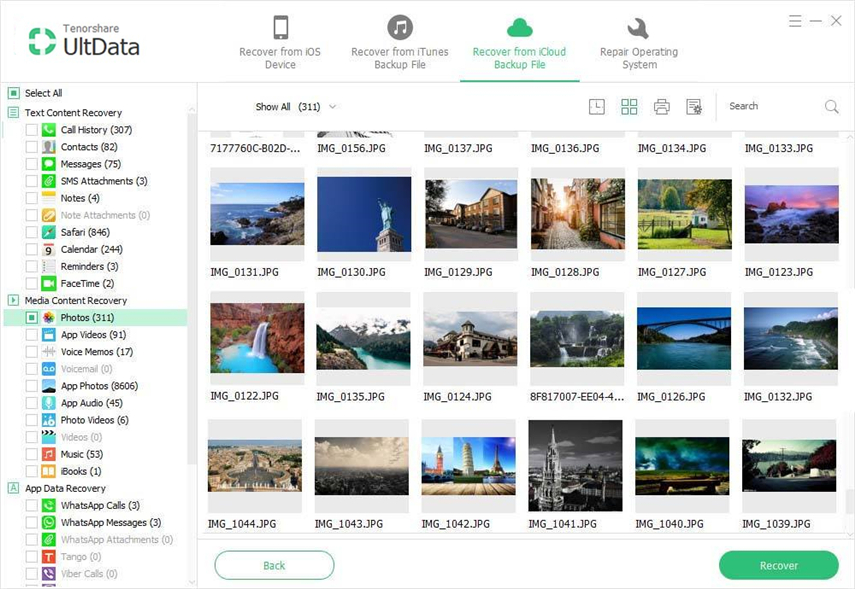
3. Gendan fotos direkte fra låst iPhone direkte (på forrukket computer)
Denne software lader dig også gendanne billeder fralåst iPhone direkte. Dette er nyttigt, hvis du ikke har en sikkerhedskopi. Følg vejledningen for at få processen færdig, og dine billeder tilbage i din enhed, det være sig iPhone 4, 5, iPhone 7 osv.
Trin 1 - Åbn softwaren og få din iPhone tilsluttet til pc via USB-kabel. Moden vælges som standard, dvs. "Gendan data fra iOS-enhed".
Trin 2 - Din iPhone bliver registreretvellykket af programmet og vil præsentere datatyperne på den næste skærm. Du skal vælge datatypen (fotos i dette tilfælde) og klikke på "Start Scan".

Trin 3 - Billederne scannes og kommer i resulterende vindue. Du skal forhåndsvise dem, og i sidste ende skal du klikke på "Gendan" for at fuldføre processen med låst iPhone-fotogendannelse.
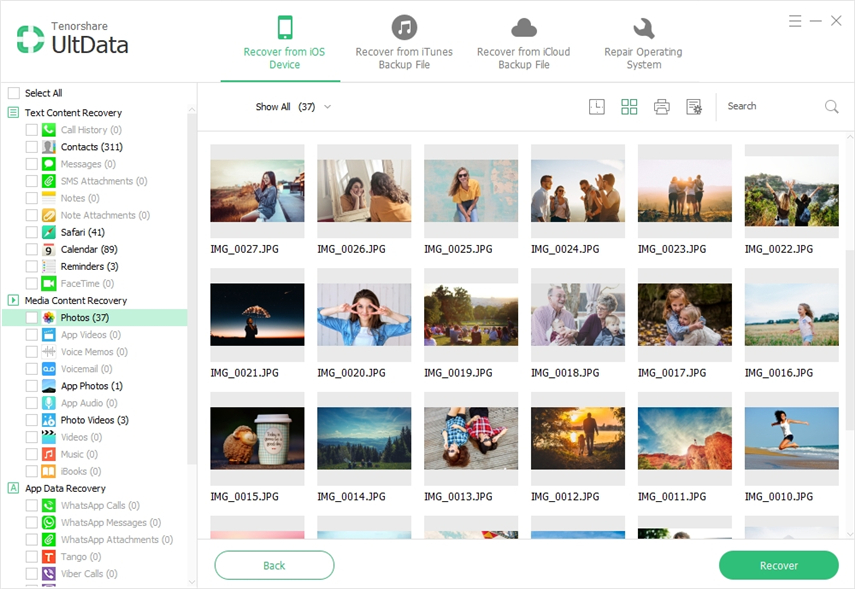
Tips om, hvordan du låser iPhone op uden adgangskode
Godt! Hvis din iPhone er låst, og du undrer dig over, hvordan du kan låse den op, har vi en løsning. Tenorshare tilbyder også et andet produkt, nemlig 4uKey som vi gerne vil præsentere for dig at lavedin telefon låst op, når den er låst. Seneste iPhone-modeller understøttes fuldt ud af denne software. Og der findes Windows og Mac versioner med Tenorshare 4ukey. Sammenfattende, når det bliver vigtigt at omgå din enhed om få minutter, vil Tenorshare 4ukey være den bedste mulighed for at vælge og gøre din enhed normal.

Dom
Så det handlede om, hvordan du kan komme digbilleder fra en låst iPhone. Vi håber du er nu godt klar over tre af de måder, vi nævnte ovenfor. Næste gang, hvis du falder ind i det samme problem, kan du selv genoprette dine data uden at blive panik. Hvis denne artikel hjalp dig og dine lukkede, er også på udkig efter måder at genoprette fotos fra låst iPhone, kan du hjælpe dem ved at dele denne artikel.









